Установка необходимых обновлений
Не взирая на то, что, согласно документации, установка ОС занимает около 1 часа, на самом деле установка, настройка, установка всех критических патчей (обновлений) займет у вас по меньшей мере 4-5 часов (это при условии, что все патчи уже есть у вас на жестком диске или CD-ROM и вам не нужно вытягивать их из Internet).
Итак, вы установили операционную систему. Для дальнейшей установки патчей у вас есть два пути:
Результатом сканирования будет перечень необходимых патчей, который вы должны будете установить на вашем компьютере.
Недостатком данного сканера является то, что он не указывает, какие конкретно обновления вам нужны, а рекомендует обратиться к странице Windows Update, что далеко не всегда удобно.
Особенно в том случае, если вы уже вытягивали патчи из Интернета.
В таком случае гораздо удобнее применять коммерческие сканеры безопасности типа LAN Guard Network Scanner или XSpider. Рассмотрим более подробно LAN Guard Network Scanner.
Этот сканер предназначен для поиска уязвимостей в компьютерных сетях не только на базе Windows. Однако, в нашем случае, можно легко воспользоваться ним для поиска уязвимостей на отдельном компьютере. Вам будет рекомендовано посетить конкретные страницы бюллетеня безопасности от Microsoft (рис. 2)
В таком случае гораздо проще устанавливать обновления и появляется возможность узнать для решения какой уязвимости создано данное обновление.
Анализ процесса установки патчей приведен на рис.3
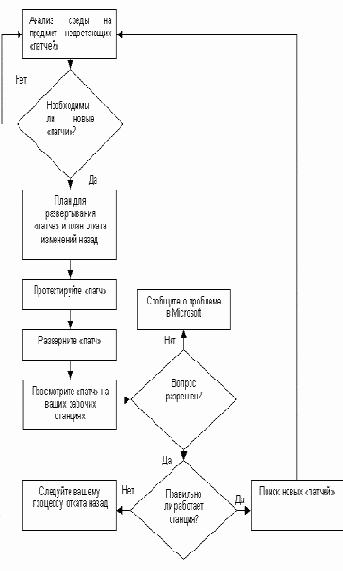
Рис3. Процесс управления установкой обновлений
Стоит исследовать эти шаги подробнее:
Анализ. Посмотрите на текущую среду и потенциальные угрозы. Определите патчи, которые вы должны инсталлировать, чтобы сократить количество угроз вашей среде.
План. Установите, какие патчи надо инсталлировать, чтобы сдерживать потенциальные угрозы и обнаруженные вами уязвимые места. Определитесь, кто будет осуществлять тестирование и инсталляцию, и какие шаги нужно сделать.
Тестирование. Просмотрите доступные патчи и разделите их на категории для вашей среды.
Инсталляция. Инсталлируйте нужные патчи, чтобы защитить вашу среду.
Мониторинг. Проверьте все системы после инсталляции патчей, чтобы удостовериться в отсутствии нежелательных побочных эффектов.
Просмотр. Важной частью всего процесса является тщательный просмотр новых изданных патчей, вашей среды, и выяснение, какие из патчей нужны вашей компании. Если во время просмотра вы обнаружите, что необходимы новые патчи, начните снова с первого шага.
Примечание: Настоятельно рекомендуется сделать резервную копию всей рабочей системы до инсталляции патчей.